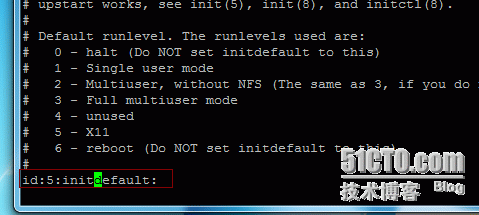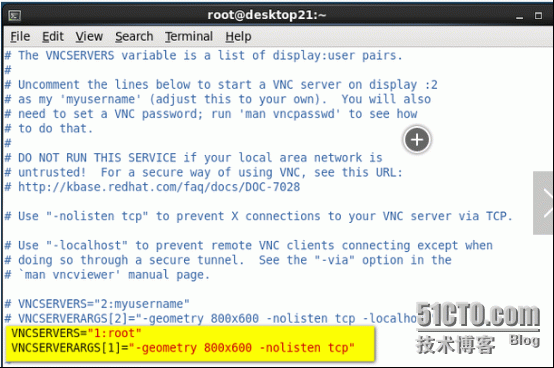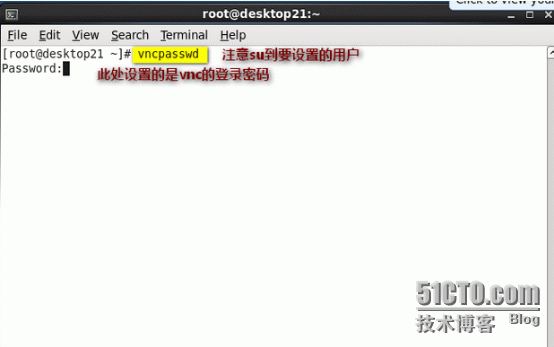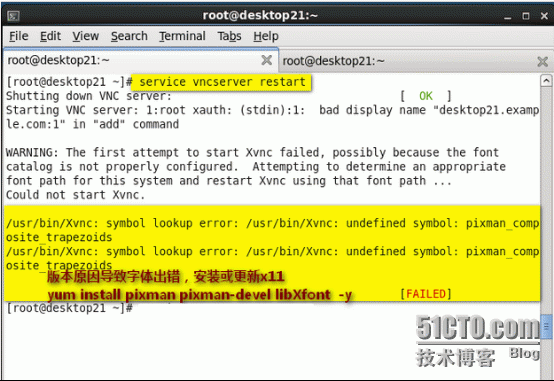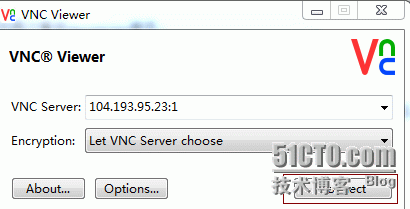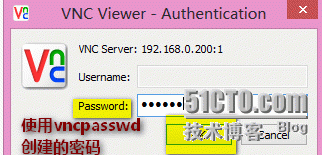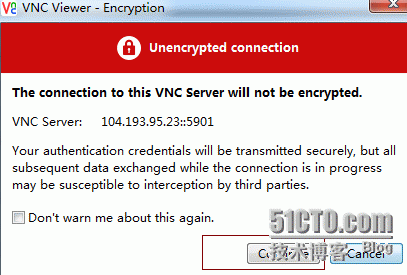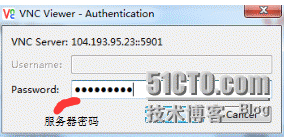如何使用VNC Viewer连接远程CentOS服务器
Posted
tags:
篇首语:本文由小常识网(cha138.com)小编为大家整理,主要介绍了如何使用VNC Viewer连接远程CentOS服务器相关的知识,希望对你有一定的参考价值。
如何使用VNC Viewer连接远程CentOS服务器
安装图形界面
1.
yum groupinstall -y "Desktop" yum groupinstall -y "X Window System"
2.vi /etc/inittab
3.
4.Reboot
Linux VNC server的安装及简单配置使用
1,打开终端使用yum命令安装vnc sever。
命令:yum install tigervnc-server -y
2,将vncserver设置为随系统启动。
命令:chkconfig vncserver on
或者:chkconfig vncserver --level 5 on
3,修改vncserver的配置文件。
命令:vim /etc/sysconfig/vncservers
4,配置文件。图中标黄的地方哦
“:wq”是保存并退出,
5,设置vncserver的密码(vnc客户端登陆使用)。
命令:vncpasswd
6,重启vncserver服务。
命令:service vncserver restart
7,如果出现FAILED那一般是配置文件写错了,如果检查后问题依旧,并且错误提示与下图类似那么则是版本原因。安装或更新x11.
命令:yum install pixman pixman-devel libXfont -y
请注意libXfont 里面的X是大写的哦。
8,安装完成后再次重启vncserver服务。
命令:service vncserver restart
客户端:
下载vncviewer软件
victor.jiang
本文出自 “IT屌丝” 博客,请务必保留此出处http://68686789.blog.51cto.com/10438688/1759930
以上是关于如何使用VNC Viewer连接远程CentOS服务器的主要内容,如果未能解决你的问题,请参考以下文章